Fonctionnalités de notification Android : 5 astuces qui changeront votre journée 🚀✨
Le système de notification d'Android est l'une de ses fonctionnalités les plus puissantes, mais de nombreux utilisateurs n'explorent que les bases. Alors, découvrons cinq fonctionnalités qui peuvent rendre votre journée plus facile, plus productive et moins chaotique ! 🚀✨
1 Restez organisé en priorisant les notifications clés
Toutes les notifications ne méritent pas votre attention immédiate. Android vous permet de prioriser celles qui comptent le plus, de sorte que les alertes critiques arrivent toujours en premier. Pour ce faire :
Appuyez longuement sur une notification lorsqu'elle apparaît.
Appuyez sur « Priorité » (ou une option similaire, selon votre version Android).
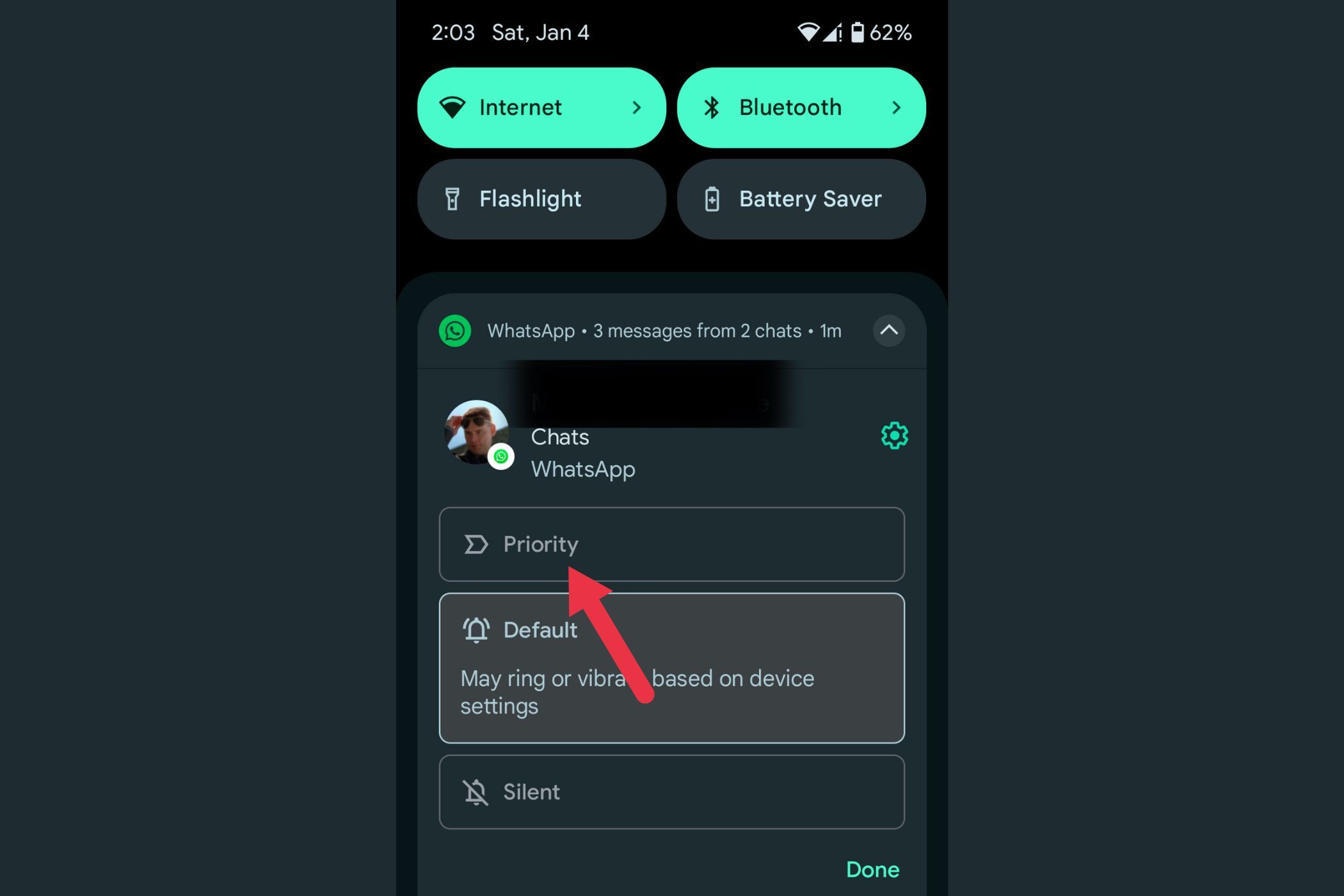
Confirmez la modification en appuyant sur « Appliquer ».
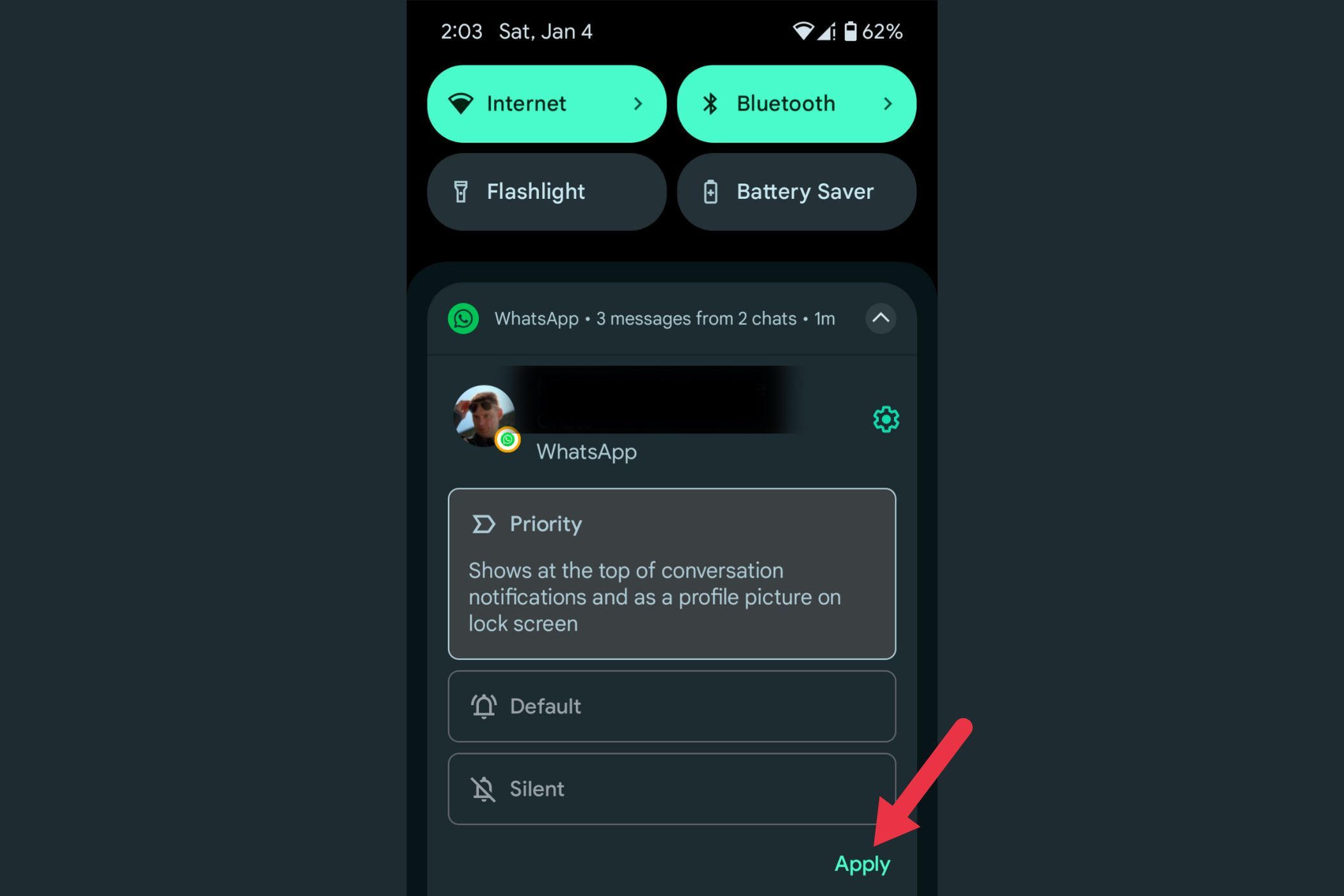
Por ejemplo, puedes priorizar aplicaciones relacionadas con el trabajo como Gmail o Slack mientras mantienes las alertas de réseaux sociales en el fondo. Esta característica asegura que te enfoques en lo esencial sin perderte en un mar de avisos innecesarios. 💼🌟
2 Alertes de répétition et conduite au bon moment
Avez-vous déjà reçu une notification au moment le plus inopportun ? Que vous soyez en réunion ou concentré sur une tâche, la répétition des notifications vous permet de les traiter plus tard sans perdre le fil. Voici comment cela fonctionne :
Lorsqu'une notification apparaît, recherchez l'icône de répétition (une petite horloge) dans le coin inférieur droit de la notification.
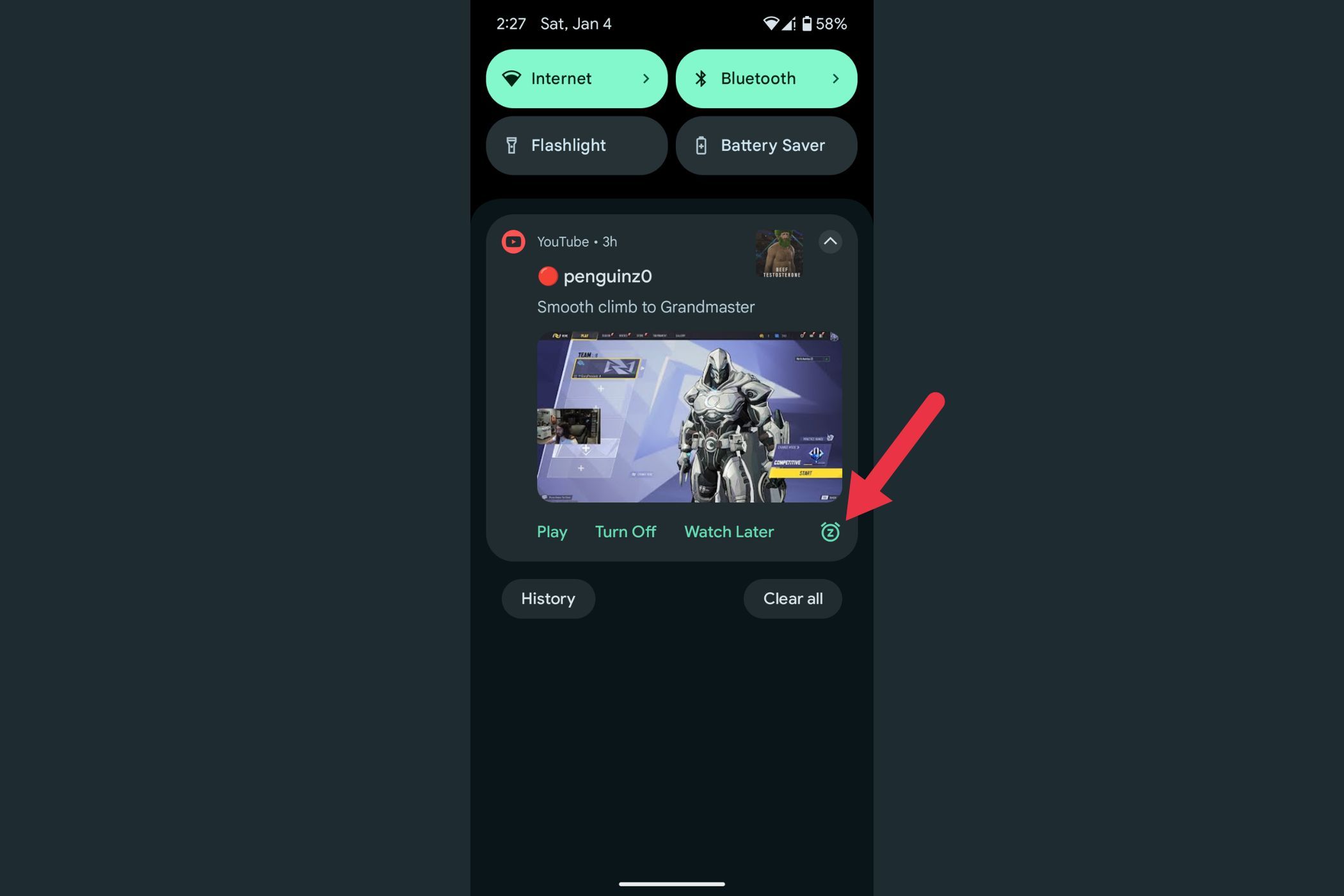
Appuyez sur l'icône de répétition pour répéter la notification pendant une heure par défaut. ⏳
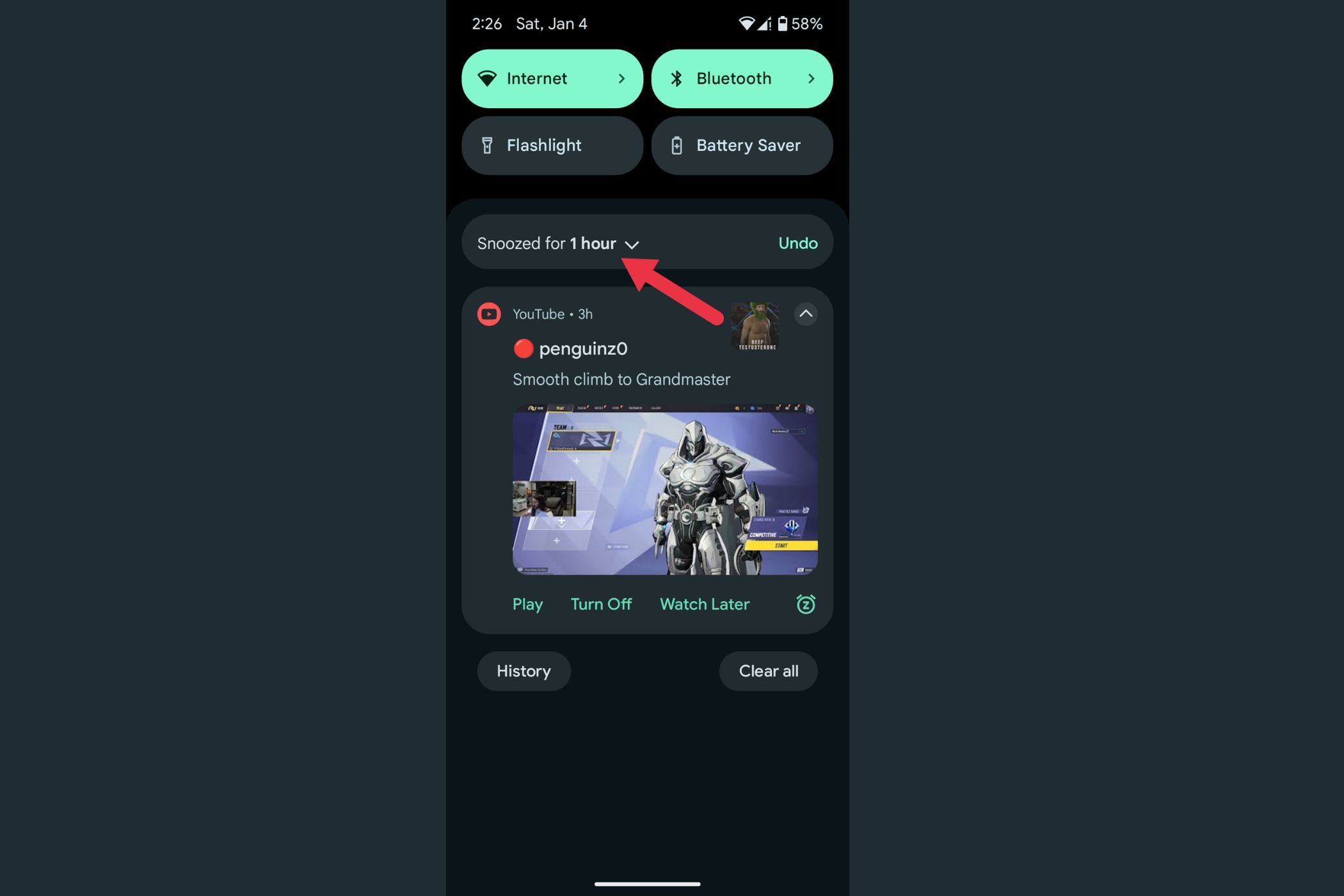
Pour modifier la durée de répétition, appuyez sur la flèche déroulante à côté de l'icône de répétition et choisissez entre 15 minutes, 30 minutes ou 2 heures.
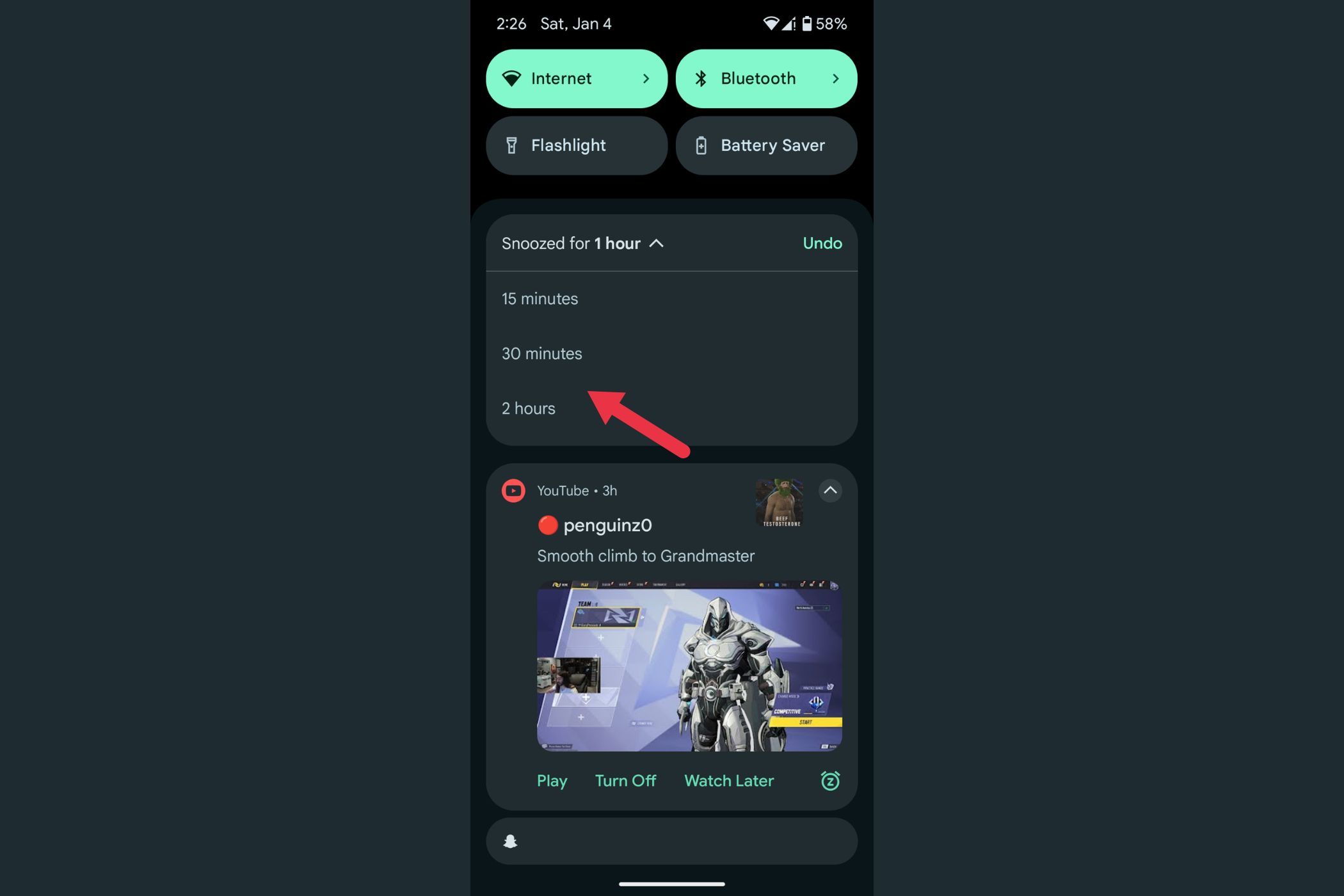
Si vous avez accidentellement mis en pause une notification, vous pouvez l’annuler immédiatement en appuyant sur le bouton « Annuler » qui apparaît.
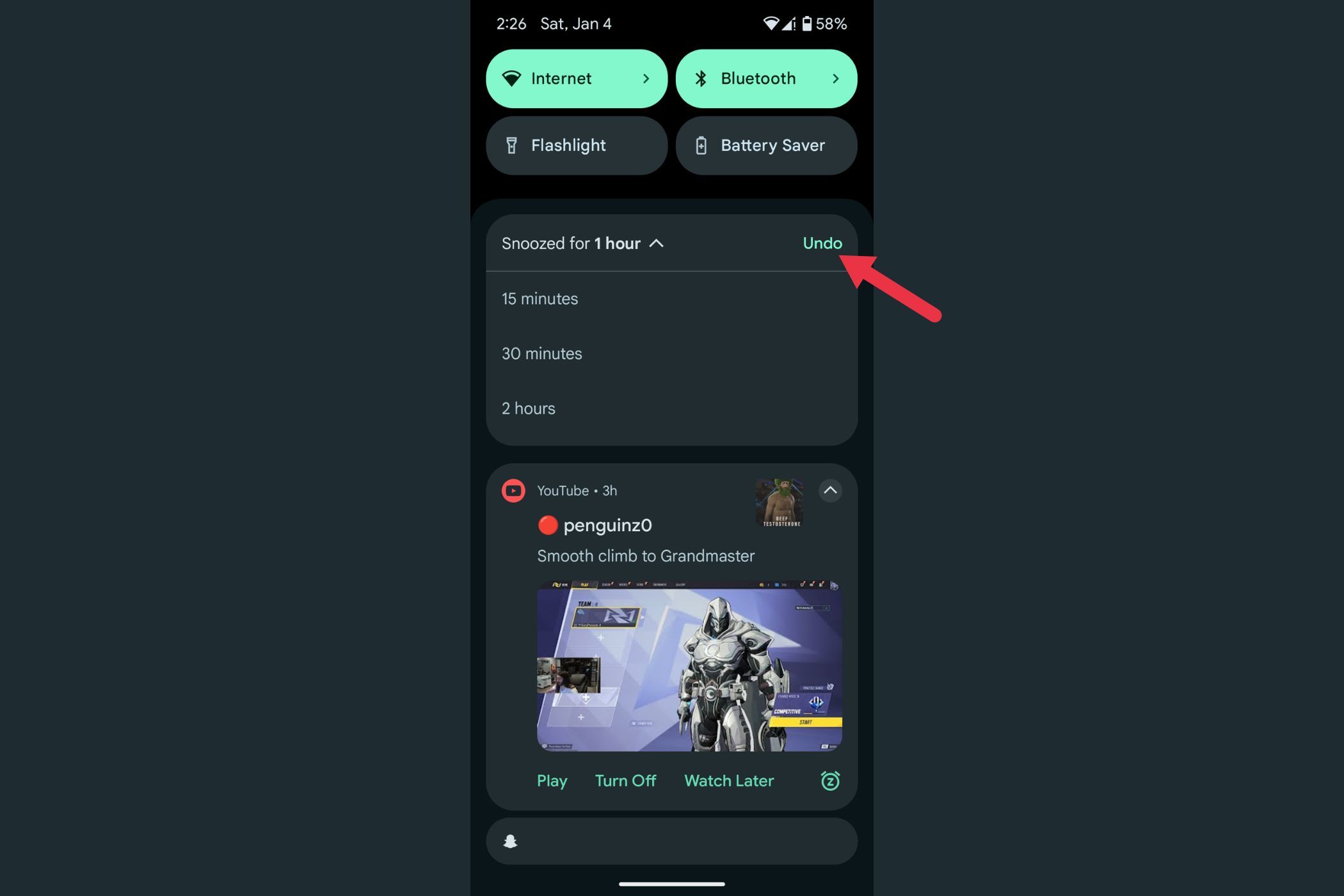
Cette fonctionnalité est idéale pour gérer les rappels ou les mises à jour qui ne sont pas urgents. Une fois le délai de répétition écoulé, la notification réapparaîtra, prête à attirer votre attention. Simple et efficace ! 👍
3 Récupérer facilement les notifications rejetées
Nous avons tous accidentellement parcouru une notification, pour finalement nous rendre compte qu'il s'agissait de quelque chose d'important. Au lieu de chercher à la hâte, vous pouvez utiliser la fonction Historique des notifications d'Android pour récupérer facilement toutes les alertes rejetées. Voici comment l'activer et l'utiliser :
Ouvrez les paramètres de votre téléphone et accédez à « Notifications ».
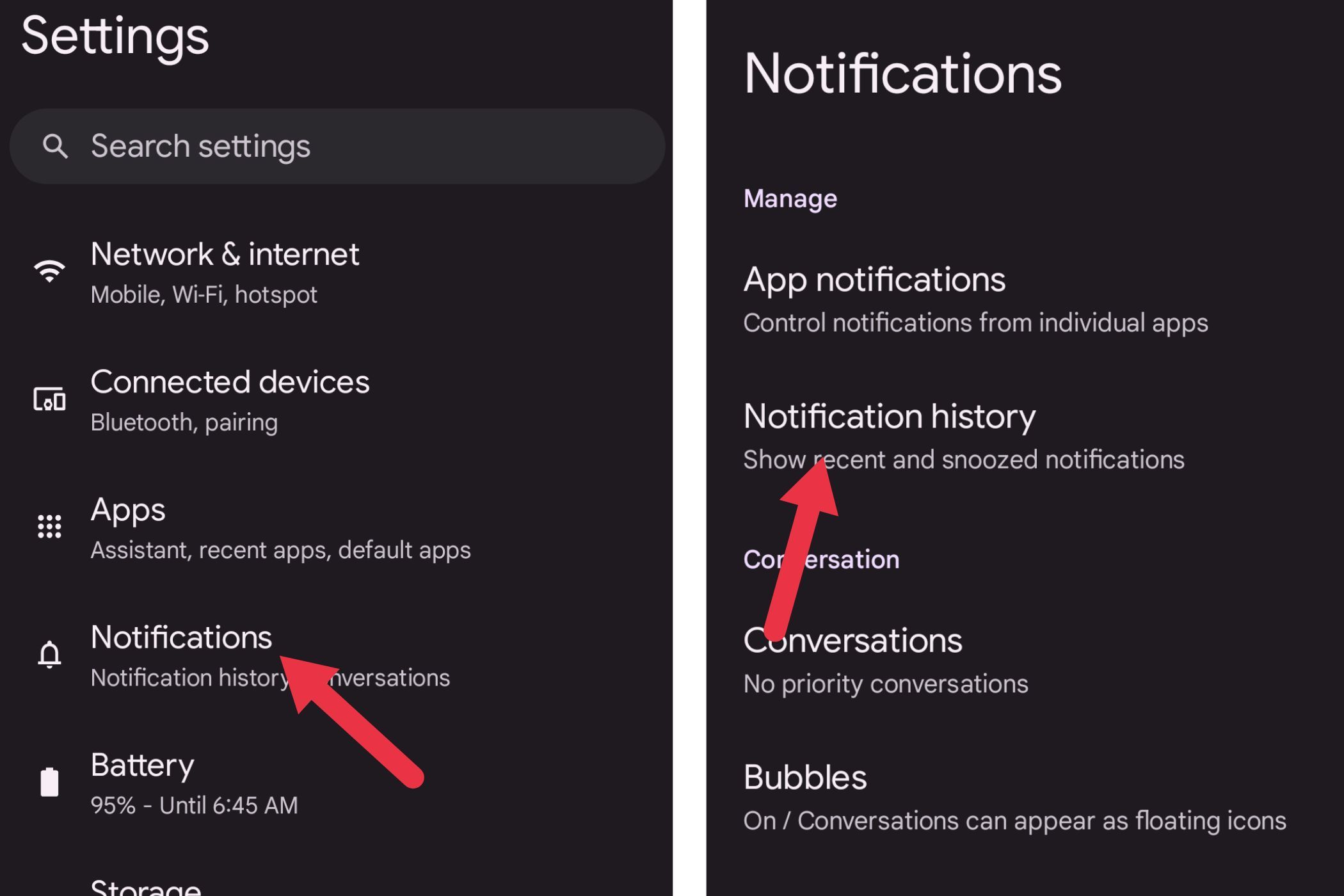
Recherchez et activez « Historique des notifications ».
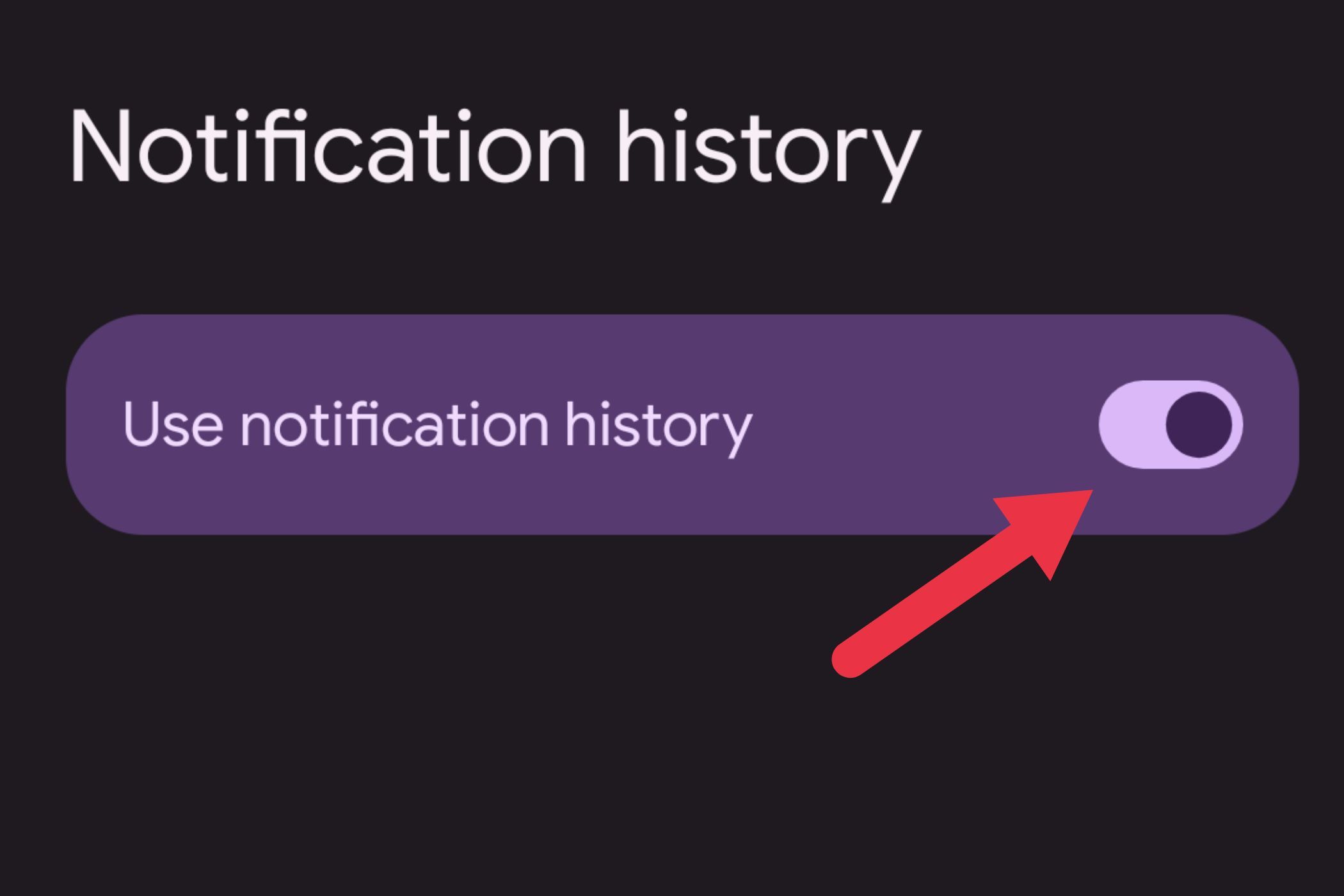
Une fois activée, chaque notification que vous recevez sera enregistrée ici, même si vous la rejetez. Pour afficher les notifications passées, revenez simplement à la section Historique des notifications de vos paramètres. C'est un moyen simple de vous assurer de ne jamais perdre de vue les alertes importantes, même lors d'une journée chargée ! 🔍📅
4 Personnalisez les notifications des applications pour réduire l'encombrement
Les notifications peuvent devenir assez écrasantes, surtout lorsque les applications vous envoient des alertes qui ne vous intéressent pas vraiment. En même temps, vous ne souhaiterez peut-être pas désactiver complètement les notifications, car certaines mises à jour sont vraiment importantes. Heureusement, il existe une fonctionnalité pratique qui vous permet de désactiver des canaux de notification spécifiques.
Cela signifie que vous pouvez bloquer des éléments tels que des messages marketing ou des promotions tout en continuant à recevoir les mises à jour qui vous intéressent. C'est un excellent moyen de réduire le bruit sans rien perdre d'important. Voici comment vous pouvez les personnaliser :
Ouvrez Paramètres et appuyez sur Notifications.
Appuyez sur « Notifications d’applications » pour voir une liste de toutes vos applications.
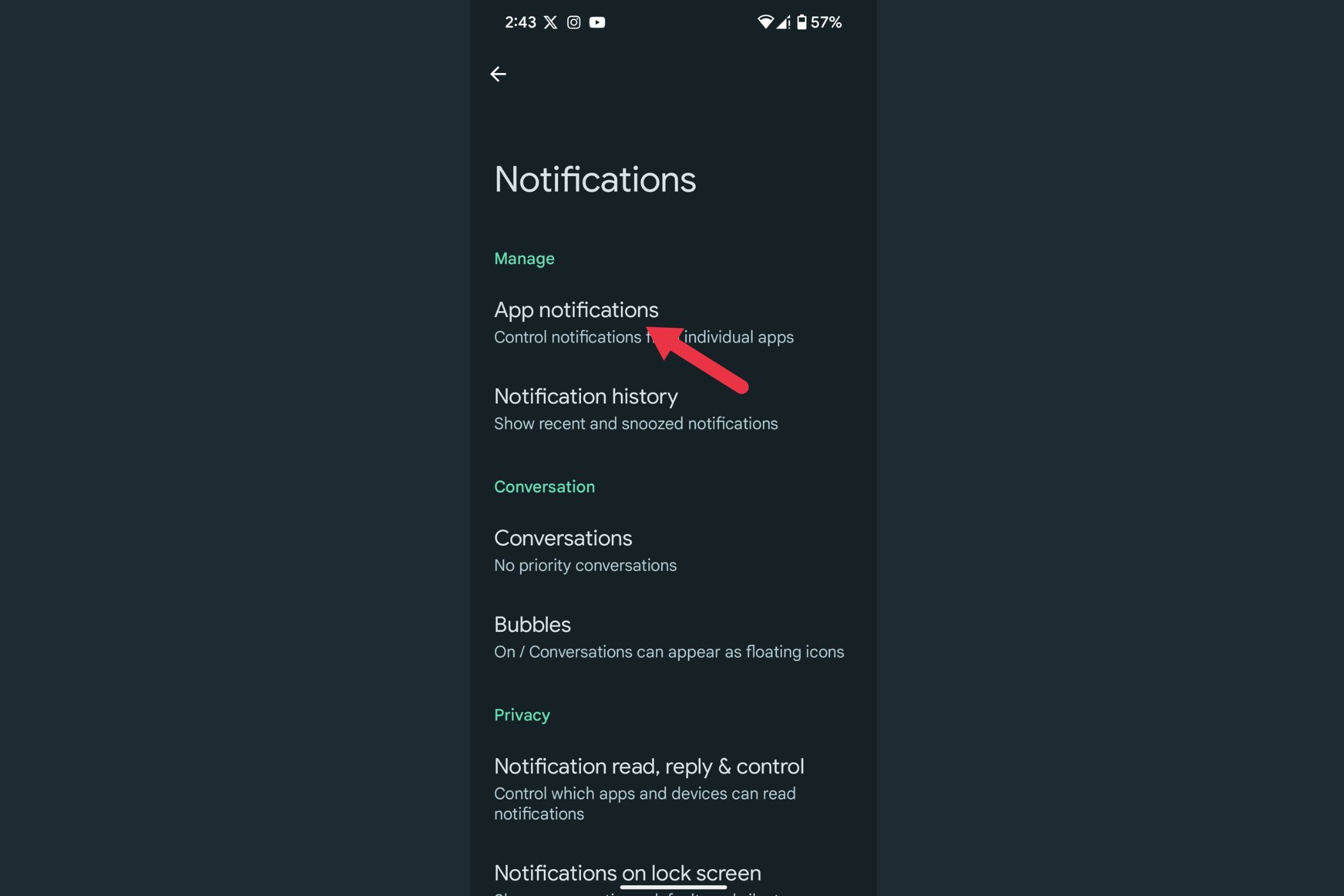
Sélectionnez l'application que vous souhaitez gérer.
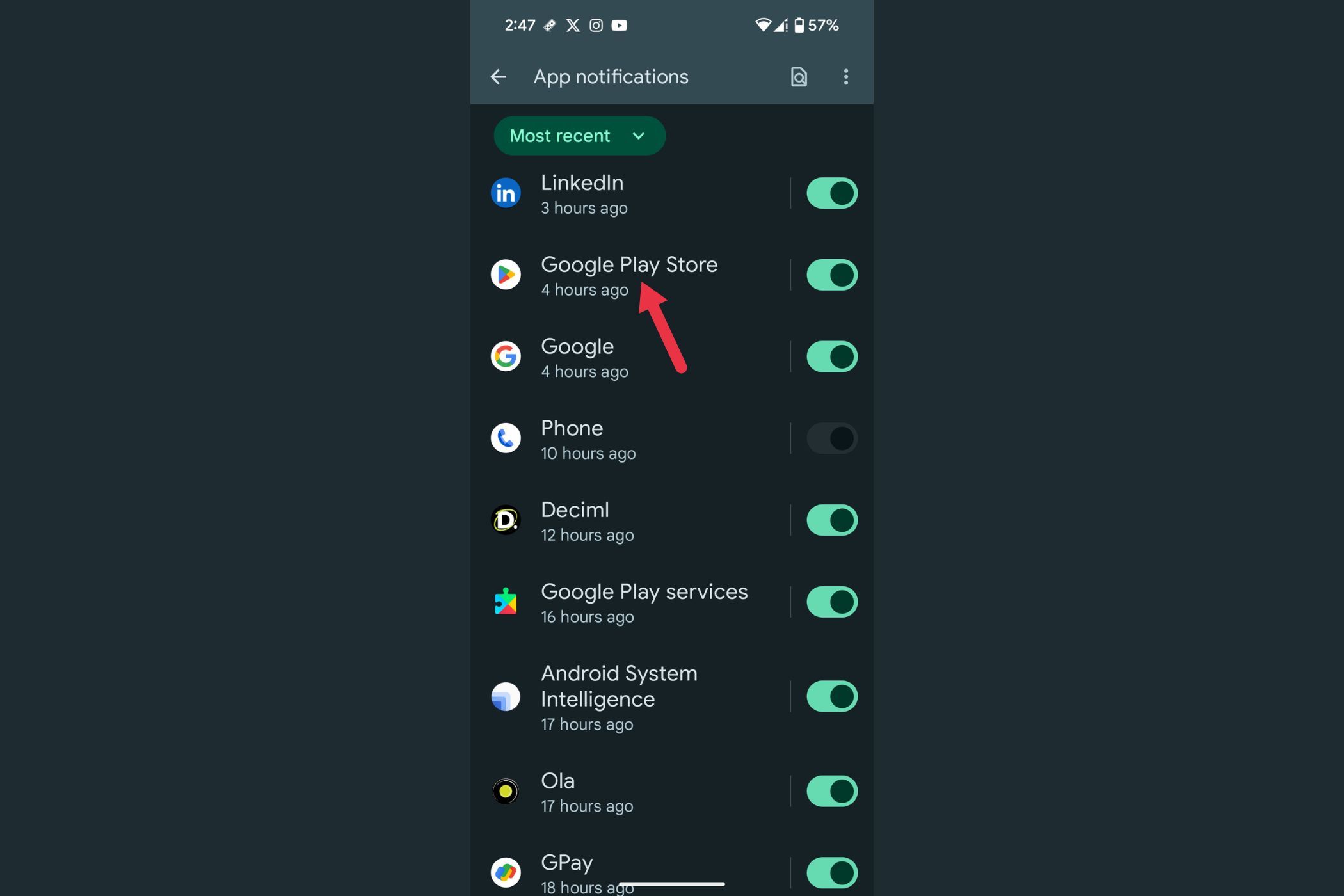
Désactivez les catégories de notifications spécifiques que vous ne souhaitez pas, telles que les promotions ou les mises à jour.
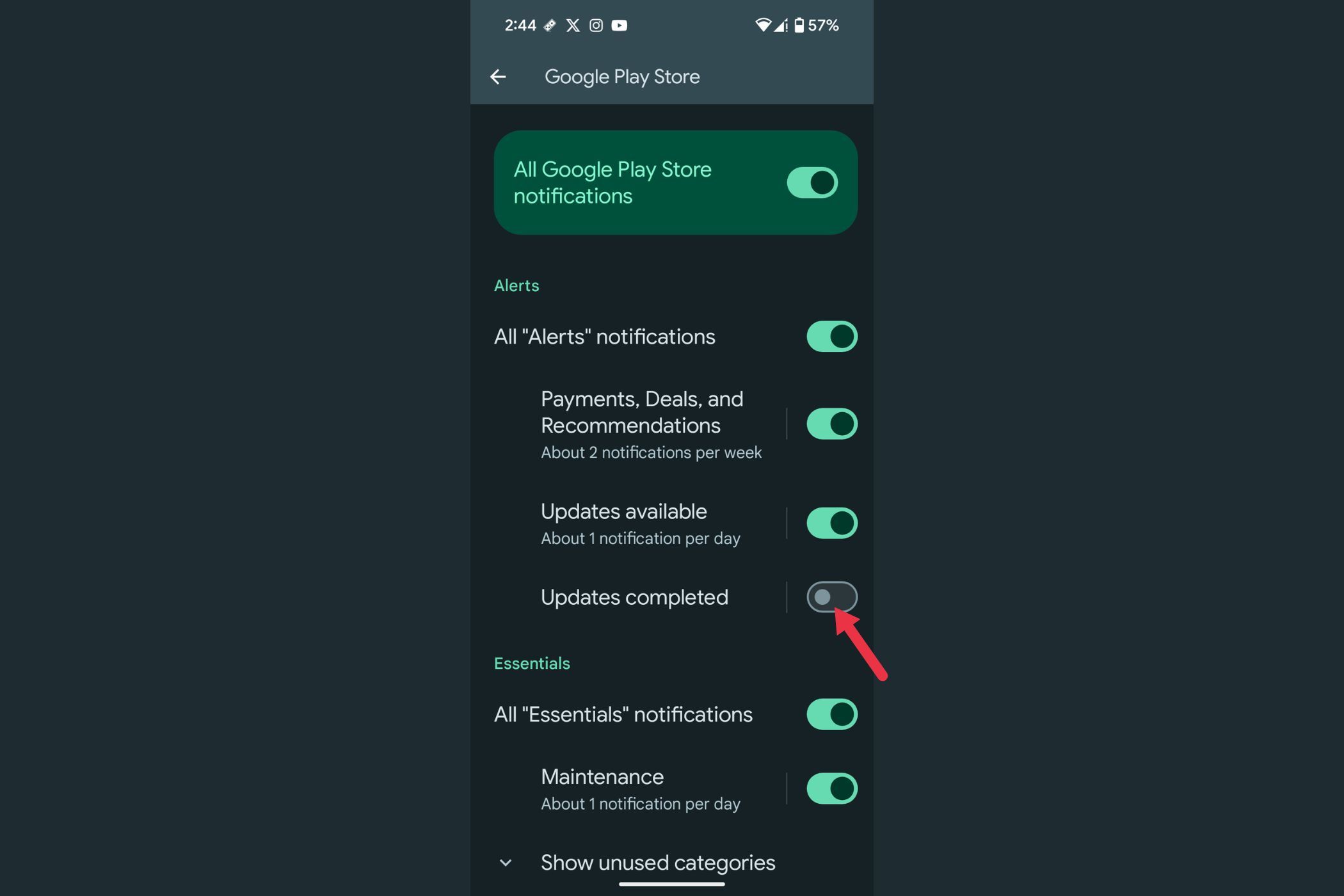
C'est un excellent moyen de garder votre panneau de notifications exempt de tout encombrement inutile et de vous assurer de ne recevoir que les alertes qui comptent vraiment. 🧹🔔
5 Désactivez instantanément les notifications avec Flip to Shhh
Si vous êtes un utilisateur de Google Pixel, la fonction Flip to Shhh est fantastique et vous permet de désactiver rapidement toutes les notifications en retournant votre téléphone face vers le bas. C'est un moyen pratique d'activer la fonction Ne pas déranger sans avoir à naviguer dans les menus. Voici comment le configurer sur un téléphone Pixel :
Ouvrez les paramètres de votre appareil.
Allez dans « Système » et appuyez sur « Gestes ».
Recherchez « Flip to Shhh » et activez-le.
Une fois activé, placez simplement votre téléphone face vers le bas sur une surface plane pour désactiver les notifications. Lorsque vous êtes prêt à recevoir à nouveau des alertes, prenez simplement votre téléphone et les notifications reprendront comme d'habitude. 📱🛑
Si vous n’utilisez pas de téléphone Pixel, ne vous inquiétez pas ! De nombreux autres téléphones Android ont des fonctionnalités similaires, souvent intitulées « Basculer vers Ne pas déranger » ou quelque chose de similaire. Rendez-vous simplement dans la section Gestes dans Paramètres pour vérifier si cette option est disponible sur votre appareil. 😌🌐





















